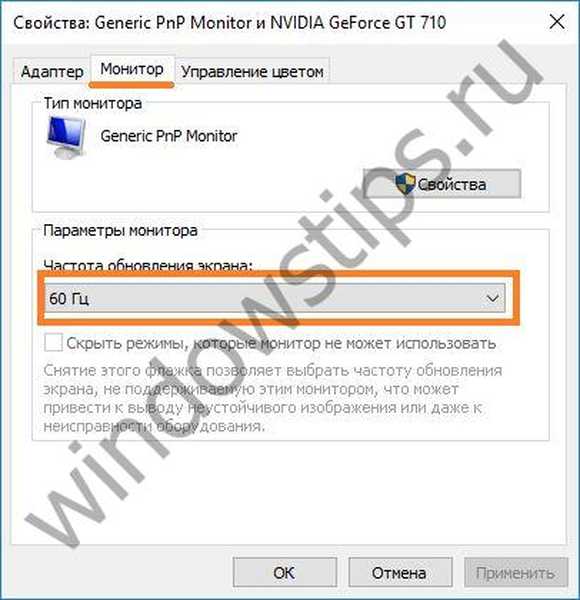Preusmjeravanje postavki zaslona kako bi se smanjilo naprezanje očiju i poboljšalo karakteristike kvalitete zanimljivo je mnogim korisnicima. U članku se govori o tome kako otkriti koliko Hertza ima u monitoru i kako pravilno konfigurirati njegovu ergonomiju. To je neophodno za razumijevanje, prilagodbu postavki ili napuštanje njihove trenutne verzije.
Što je hertz monitor i za što je odgovoran?
Brzina osvježavanja je frekvencija s kojom LED diode dovode impuls do piksela radi promjene boja, tonova i tonova slike. To se mjeri u Hertzu.
Svi se procesi odvijaju putem širokopojasne pulsne modulacije. Uz njegovu pomoć ne mijenja se samo brzina osvježavanja slike, već i svjetlina. Funkcionalnost regulatora kreće se iznad 60-100 Hz, kad vizualni analizator praktički ne reagira na takvu frekvenciju jer ne gledate izbliza. Osoba jednostavno ne primjećuje puzanje. Povećanje indikatora je potrebno kako slika na zaslonu ne treperi.
Kako se ne bi zbunjivali u postavkama i ne stvarali pretjerano naprezanje očima i hardveru, u većini slučajeva operativni sustav samostalno prilagođava brzinu promjene slike frekvenciji određenog zaslona.
Upute: kako provjeriti prigušivanje monitora
Let's shvatiti kako vidjeti koliko Hertz prikazuje monitor ako je instaliran Windows 10. Da biste to učinili, slijedite ove upute:
- Na radnoj površini desnom tipkom miša kliknite i otvorite kontekstni izbornik.
- Zatim trebate odabrati "Postavke zaslona" s popisa koji se pojavljuje.

- Prelazimo na dno popisa i idemo na napredne postavke zaslona.
- Na dnu prozora kliknite "Svojstva grafičkog adaptera".

- Idite na karticu "Monitor" i vidite broj Hz.
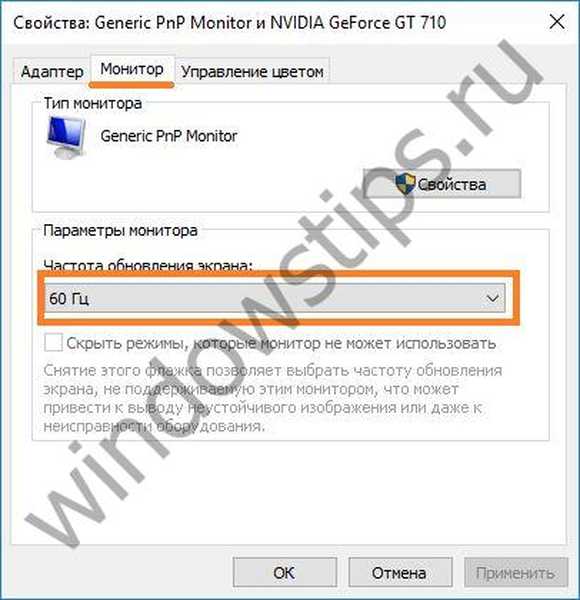
U sedam morate ići sljedećim putem:
Stoga smo udovoljili radoznalosti i dobili odgovor na zanimljivo pitanje: kako saznati gertsovku monitora Windowsa 10 ili verzije 7.
Koliko je herca bolje za monitor?
S obzirom na različite dobne skupine korisnika, nije moguće saznati optimalnu brzinu treperenja..
Povećavanje frekvencije treperenja doprinosi glatkijim pokretima na zaslonu, posebno u igri. Opterećenje vizualnog analizatora također je značajno smanjeno. Da biste saznali koliko je hertza bolje za monitor, morate pokušati raditi u nekoliko načina.
U većini slučajeva, povećana produktivnost korisnika i smanjeni umor primjećuju se pulsacije veće od 100-150 Hz. No frekvencija treperenja ovisi i o hardveru računala..
Izvor slike u bilo kojem sustavu je element poput video kartice. Prvo, saznajte koliko Hertz ova komponenta može dati. Ako ažurira sliku 60 puta u sekundi, tada nijedna postavka zaslona neće pomoći povećati frekvenciju, a koliko ih ne koristi. Ako grafički adapter proizvodi 400 Hz, a zaslon ne podržava takvu frekvenciju, automatski će ostati na granici koju je postavio uređaj koji prikazuje sliku. Kad eksperimentirate s postavkama, morate saznati koja frekvencija podržava zaslon.
Dobar dan!